Excel快速填充一年的日期的方法教程
2023-04-04 09:42:03作者:极光下载站
excel表格是很多小伙伴都在使用的一款数据处理软件,在其中我们可以轻松实现想要的数据编辑处理。如果我们需要在Excel表格中输入一整年的日期,小伙伴们知道如何快速进行填充吗,其实方法是非常简单的,我们只需要借助Excel表格中的“填充”功能就可以轻松实现想要的效果了。在“开始”选项卡中点击“填充”按钮后选择“序列”,然后在打开的窗口中进行详细的设置就可以了,操作起来其实是非常简单的,小伙伴们可以动手操作起来。接下来,小编就来和小伙伴们分享具体的操作步骤了,有需要或者是有兴趣了解的小伙伴们快来和小编一起往下看看吧!
操作步骤
第一步:双击打开Excel表格,在第一个单元格中手动输入需要的第一个日期,我们这里输入1月1日;
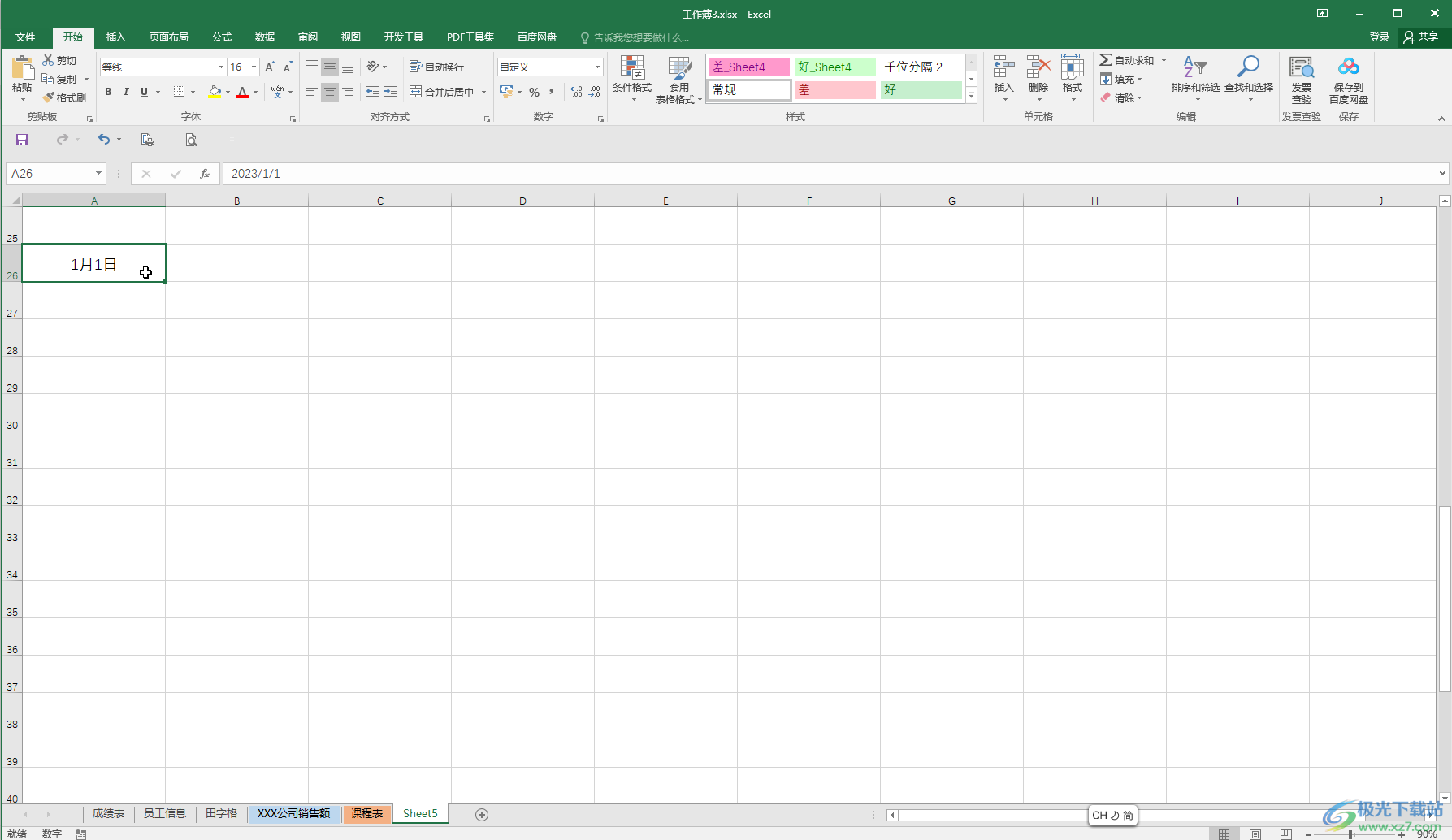
第二步:点击选中第一个日期,在“开始”选项卡中点击“填充”——“序列”;
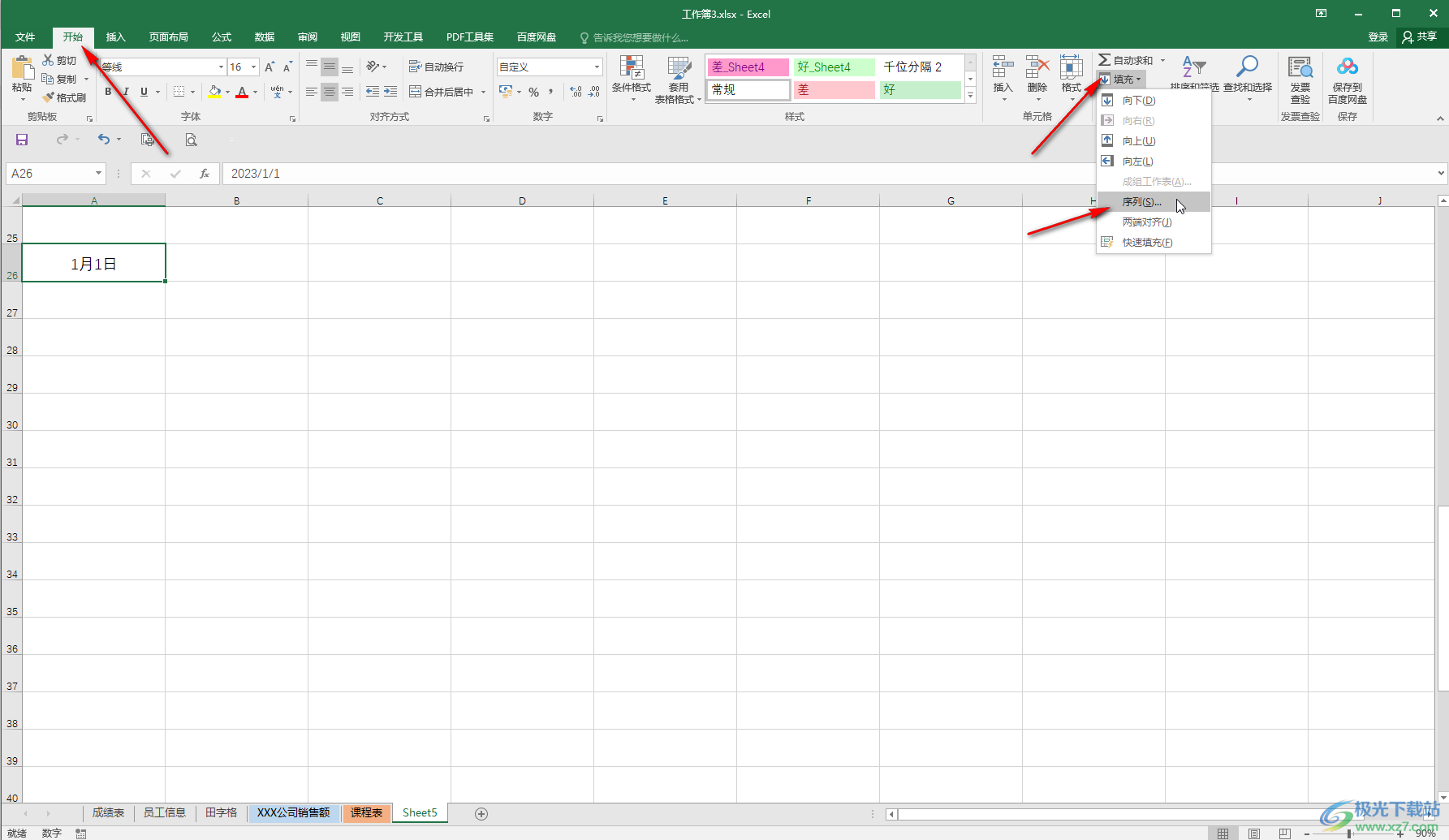
第三步:在打开的窗口中设置填充在行或者列上,然后点击选择“日期”——“日”,步长值设置为1, 终止值设置为12月31日并确定;
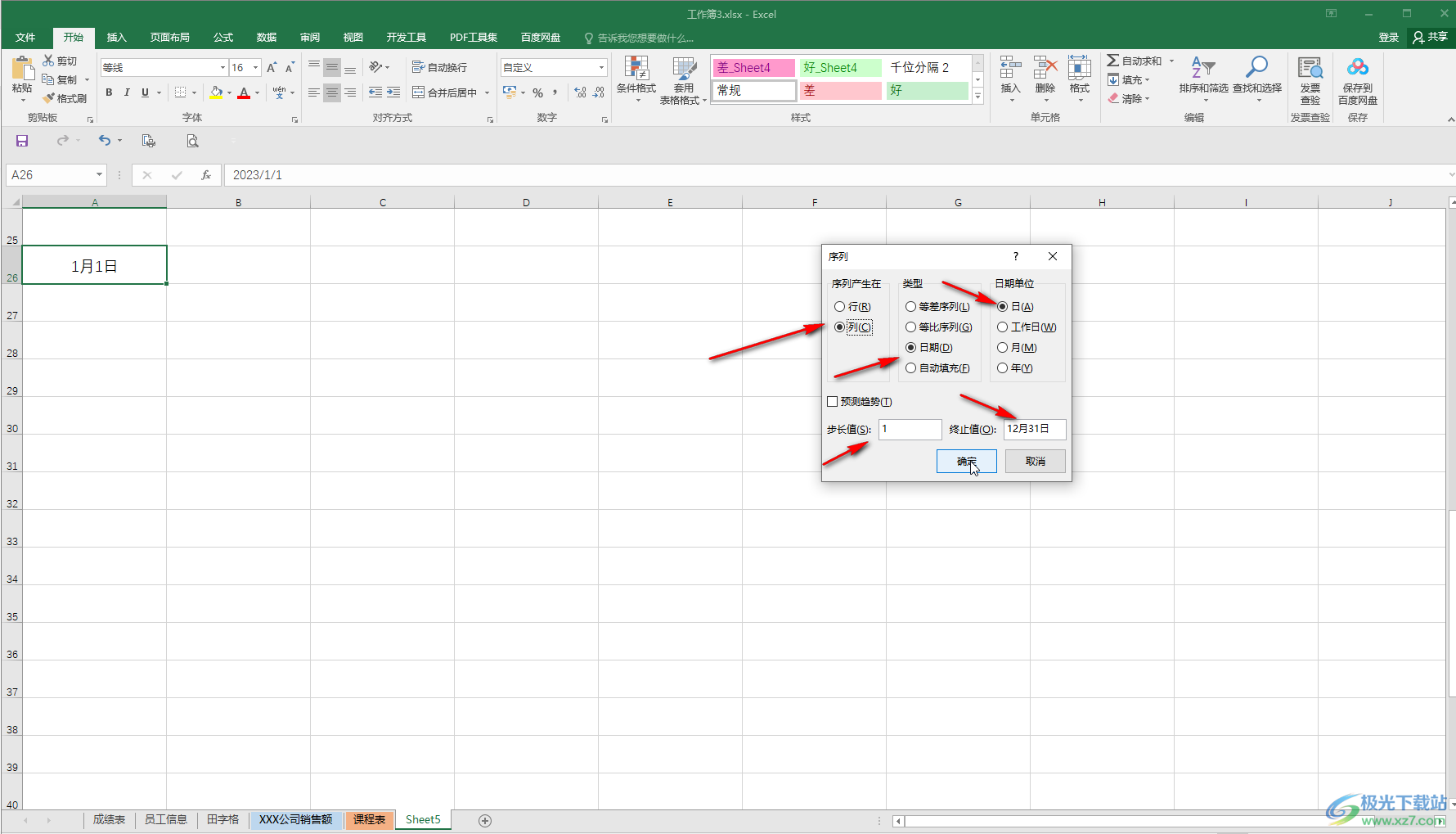
第四步:就可以看到自动填充日期了,单击选中第一个日期;
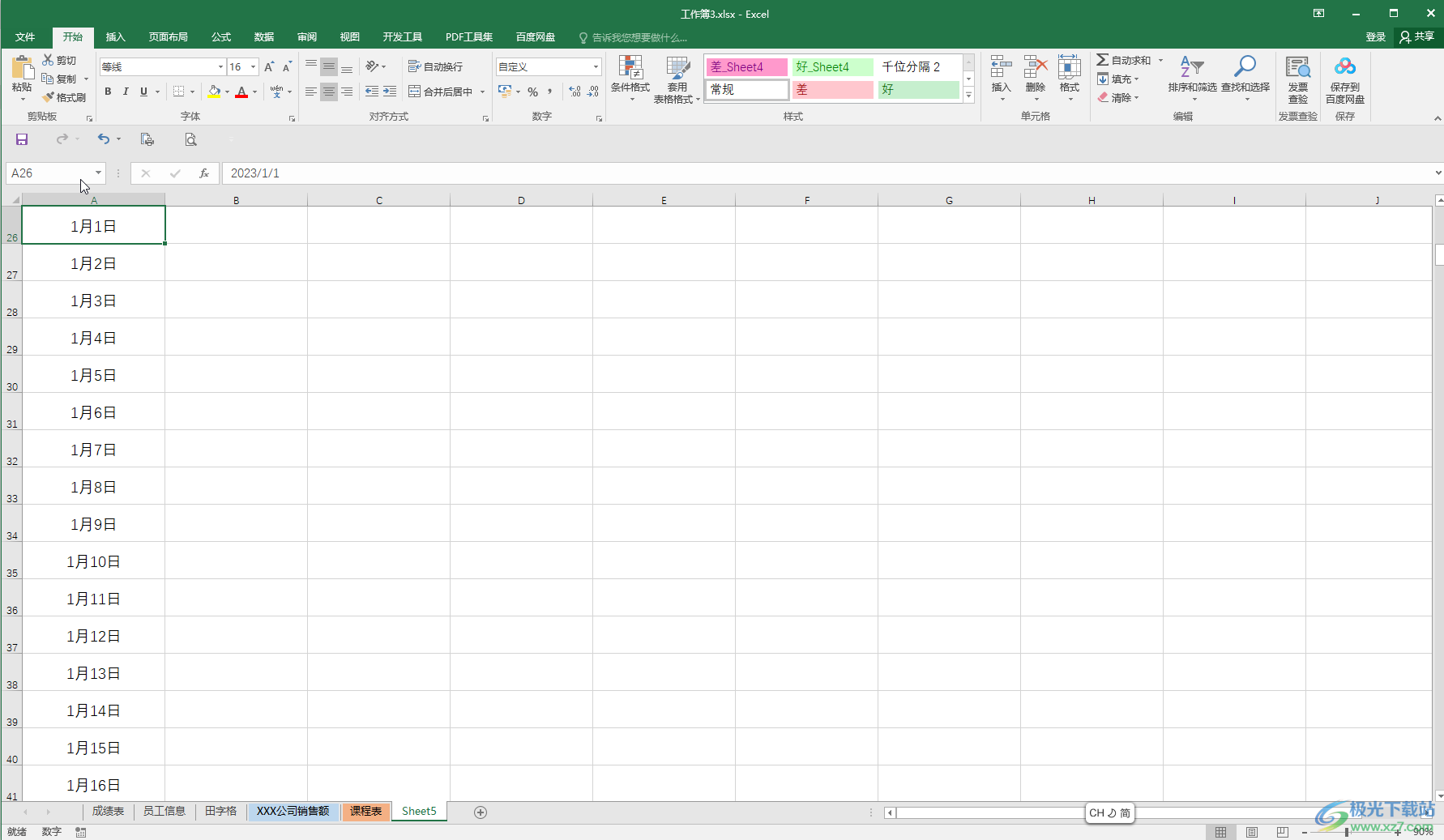
第五步:按Ctrl键加下方向键,快速跳转到最后一个单元格,可以看到相应的日期。
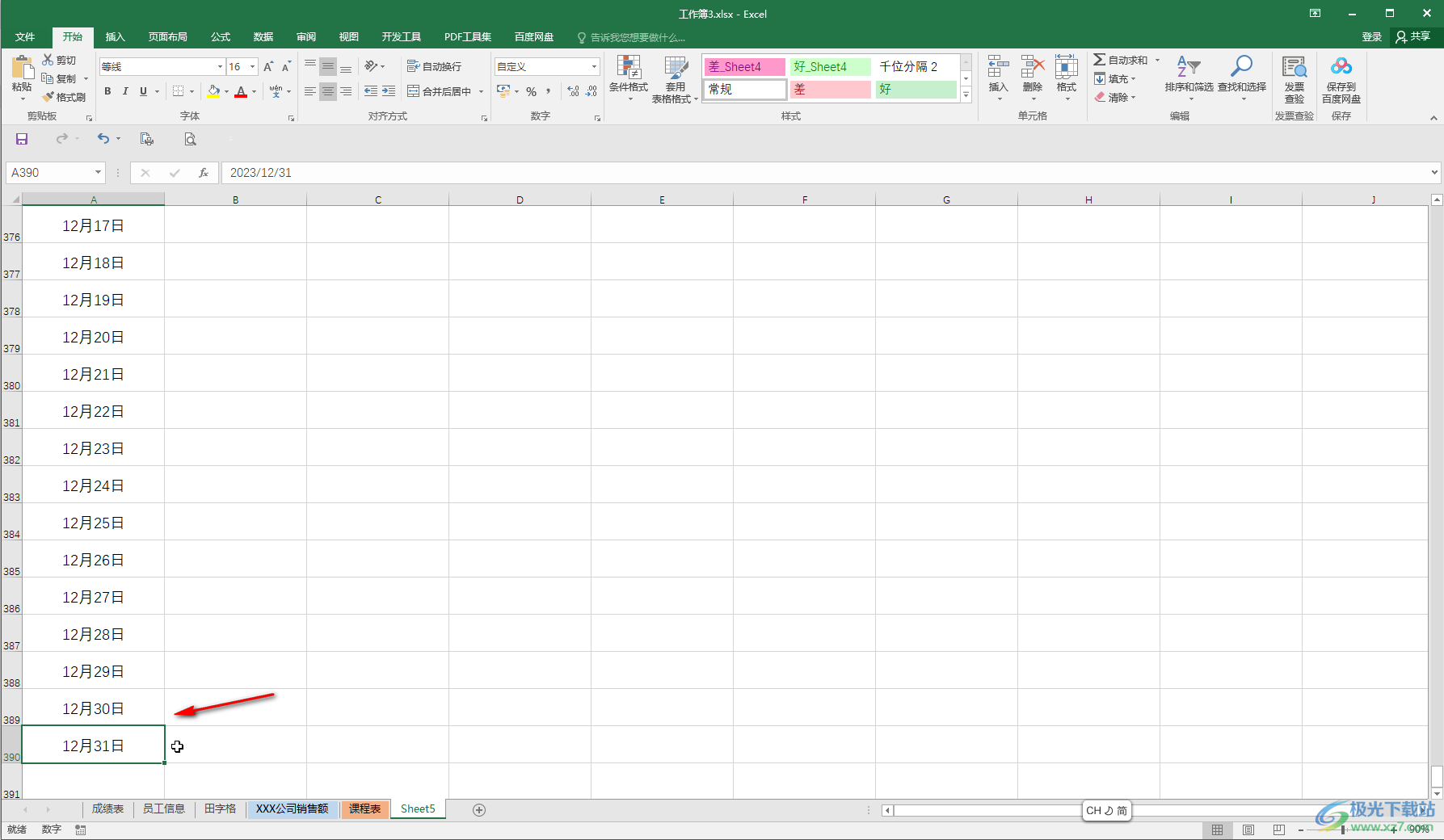
以上就是Excel表格中快速填充一年的日期的方法教程的全部内容了。如果有需要,我们还可以在窗口中设置按工作日填充,按月填充,按年填充等等,小伙伴们可以按需操作。
